En primer lugar, la Función SERVICIOWEB en Excel no es conocida por el público en general, sin embargo, puede ser muy útil para un tipo de servicio muy específico.
La Función SERVICIOWEB en Excel
Su propio nombre ya es muy sugerente, ya que sugiere algo con Internet. Sí, de eso se trata realmente esta función, ya que devuelve datos de un servicio web.
Sin embargo, usaremos esta función para obtener el código postal de una determinada ubicación de una URL que nos haya pasado.
Descargue la hoja de cálculo para practicar lo que se enseñó en este tutorial:
Sintaxis de Función SERVICIOWEB
- La sintaxis de la función SERVICIOWEB es muy sencilla, únicamente nos pide la URL, es decir, la dirección electrónica donde se encuentra la información que desea obtener.
Como Usar la Función SERVICIOWEB en Excel en la Práctica
Veamos el ejemplo de este sitio: https://viacep.com.br/ws/01001000/xml/
Primero, abra la función SERVICIOWEB en una celda de Excel y, entre comillas dobles, pegue esta dirección informada anteriormente:

Luego, al presionar Enter, verá que Excel nos devuelve una serie de información que necesitará ser tratada con la ayuda de alguna otra función:
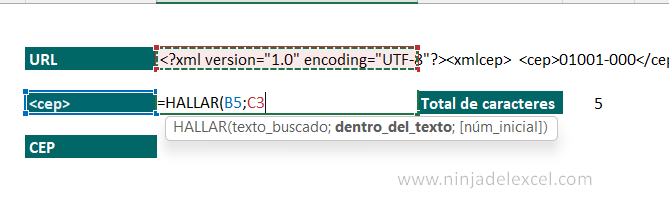
Así que ahora vamos a crear lógica usando otras funciones para obtener el resultado que necesitamos.
Reciba Contenido de Excel
Registre su E-mail aquí en el blog para recibir de primera mano todas las novedades, post y video aulas que posteamos.
¡Su correo electrónico está completamente SEGURO con nosotros!
Es muy importante que me agregues a la lista de tus contactos para que los siguientes E-mails no caigan en el spam, Agregue este: E-mail: edson@ninjadelexcel.com
Fíjate que en la celda B5 tenemos un texto llamado “<zip>”. Entonces, ubiquemos esta información dentro del resultado que obtuvimos de la función SERVICIOWEB.
Presiona Enter:
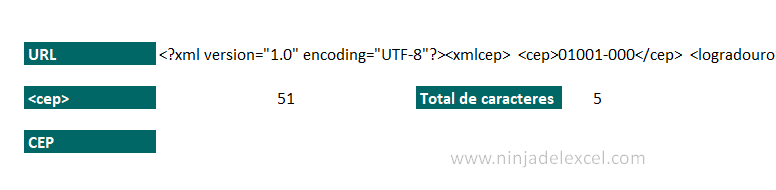
Sin embargo, ahora pasemos al final de esta tarea.
Haz clic en la celda C7 y abre la función EX.TEXTO, sigue las siguientes pautas:
- Para texto seleccione la celda en la que creamos la función SERVEWEB;
- Para inicial_número agregaremos la ubicación que teníamos del texto “<zip>” con 5, que es la cantidad de caracteres que tiene este pequeño texto;
- Finalmente, debemos informar el número de caracteres deseados. El código postal tiene 8 caracteres, pero tenemos un carácter que lo divide, que es el guión (-), por lo que es 9.
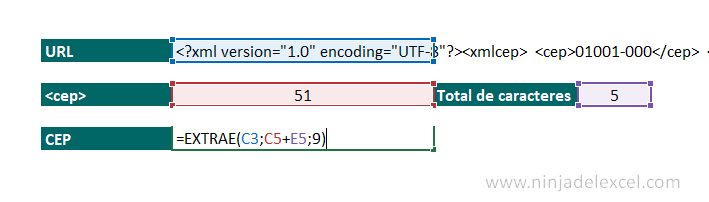
Luego presione Enter:
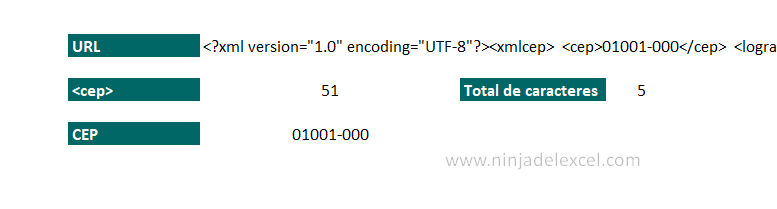
Bien, hemos alcanzado nuestro objetivo.
Curso de Excel Básico, Intermedio y Avanzado:
Pronto, ¡Cursos de Excel Completo! Continúa leyendo nuestros artículos y entérate un poco más de lo que hablaremos en nuestra aulas virtuales.
 Si llegaste hasta aquí deja tu correo y te estaremos enviando novedades.
Si llegaste hasta aquí deja tu correo y te estaremos enviando novedades.
¿Qué esperas? ¡Regístrate ya!
Accede a otros tutoriales de Excel
- Botón de Opción en Excel – Un Recurso que te ayudará MUCHO – Ninja del Excel
- Aprenda a Encontrar Negritas en Excel con este Consejo – Ninja del Excel
- Trabajando con Semanas en Excel – Ninja del Excel
- Como Disminuir el Tamaño de la Planilla de Excel – Ninja del Excel
- Como Actualizar Tabla Dinámica en Excel Automáticamente – Ninja del Excel
- Crear Ranking en la Tabla Dinámica – Paso a Paso – Ninja del Excel

















